Calio: de enige agenda en herinneringsapp die u nodig hebt
Dit is een gesponsord artikel en werd mogelijk gemaakt door Calio. De feitelijke inhoud en meningen zijn de enige standpunten van de auteur die redactionele onafhankelijkheid behoudt, zelfs wanneer een bericht wordt gesponsord.
Zoveel als het digitale tijdperk van technologie het ons gemakkelijker zou moeten maken en dichterbij zou brengen, lijkt het er op de een of andere manier hier vanaf geraakt te zijn. Met "een app voor alles" hebben we verschillende functies voor zowel kalenders als herinneringen. We zijn zo druk bezig onze apparaten te plannen dat het ons uit elkaar drijft. Maar dat hoeft niet zo te zijn. Calio lost die problemen voor ons op.
Hoe meer je ontdekt wat Calio allemaal kan doen, hoe meer apps je uit je arsenaal kunt verwijderen. Het stroomlijnt je drukke leven voor jou. Het kan u helpen bij het plannen van evenementen, het verzenden van herinneringen en het bijhouden van alles in een eenvoudig te gebruiken interface: door uzelf of met uw vrienden, familie en collega's.
Calio zal voor u werken zoals u dat wilt en nodig heeft, in tegenstelling tot de andere agenda- en herinneringsapps die er zijn, en het "sociale probleem" zal elimineren door u in staat te stellen samen te werken in plaats van afzonderlijk.
Introductie tot Calio
Calio is beschikbaar voor zowel iOS als Android als een snelle download vanaf hun startpagina.
Hun doel bij het bedrijf is om mensen samen te brengen via hun app. Ze hebben het ontwikkeld vanwege wat zij het ' sociale probleem ' noemen : de technologie die is gebouwd om ons dichterbij te brengen, brengt ons verder weg. "Mensen gaan uit eten en iedereen zit daar op hun telefoon in plaats van met elkaar te communiceren.
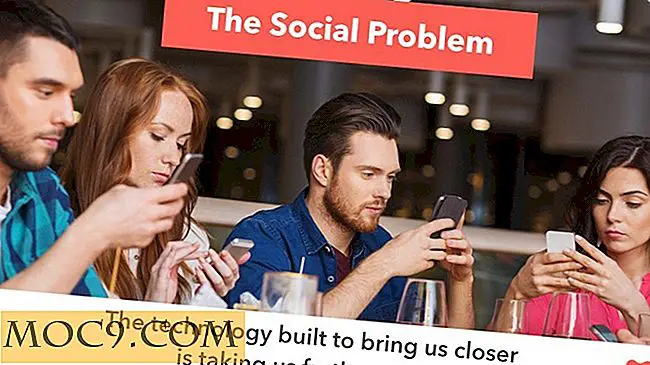
Dus met Calio kun je je vergaderingen en evenementen plannen en herinneringen naar jezelf en anderen sturen van dingen die je aandacht nodig hebben, allemaal op je apparaat - maar het neemt je niet weg bij het communiceren met mensen. Dat ben je nog steeds.
Maar je hoeft zeker niet met anderen te communiceren via de app. Het werkt net zo goed als een hulpmiddel voor het plannen van al uw datums, vergaderingen en afspraken en herinneringen, of u nu verbinding met anderen moet maken of niet.
Calio starten

Wanneer u Calio voor de eerste keer start, wordt u gevraagd om u aan te melden en daarna wordt u naar de linkerbovenhoek van het startscherm geleid. Als u op dit pictogram klikt, wordt u door het installatieproces geleid, zodat u de volgende items kunt instellen:
- Het importeren van uw belangrijke datums van Facebook en bestaande agenda's
- Uw Calio-evenementen exporteren naar uw bestaande agenda's
- Tijdsbestek van de standaard kalenderweergave
- Tijdschema van uw herinneringen

Hiermee worden al uw afspraken en herinneringen in één gemakkelijk te navigeren kalender weergegeven.
Een tijd plannen
Het is ongelooflijk eenvoudig om een discussie te starten over hoe laat het is om elkaar te ontmoeten tijdens een evenement. Als u op het grote plusteken (+) in de rechterbenedenhoek van het startscherm klikt (het middelste pictogram aan de onderkant), gaat u naar het scherm om afspraken toe te voegen / een tijd in te plannen.

Als je een tijd wilt bespreken, moet je dat doen voordat je je evenement start. Klik op de groene balk met de tekst 'Meerdere keren voorstellen?' Hiermee kunt u twee of meer afzonderlijke tijden voorstellen. U kunt ook een evenementnaam toevoegen. Als je klaar bent, klik je op 'Verzenden'.
Dit geeft een scherm weer waarin u wordt gevraagd of u deze tijdkeuzes wilt delen. Het zal je de vrienden tonen waarmee je al verbonden bent en zal je ook opties geven als je vrienden niet op Calio zijn. Je kunt ze een e-mail sturen of een link krijgen om ze via sociale media of in een sms te verzenden.

Als je vriend op Calio is, ontvangen ze de melding dat de afspraak om een tijd vraagt en kunnen ze stemmen over hun keuze in de app. Als ze zich niet in de app bevinden, kunnen ze nog steeds op het web stemmen door op de link te klikken.
Zodra je stemgedrag is geteld, kun je teruggaan naar de uitnodiging, de juiste tijd kiezen en deze naar een volledig evenement sturen, waar je de rest van de informatie kunt invullen om je vrienden uit te nodigen.
Een evenement of herinnering maken
Om een afspraak of herinnering te maken, komt u er ofwel door een definitieve tijd uit uw uitnodiging te kiezen of door een geheel nieuwe gebeurtenis te maken door op het pluspictogram te klikken. Het instellen van een herinnering is hetzelfde als het instellen van een gebeurtenis. Het is op dezelfde manier ingesteld en wordt ook in uw agenda op dezelfde manier weergegeven.
In plaats van deze keer op de groene balk te klikken, hebt u de tijd- en evenementnaam al ingevuld vanuit de tijd-uitnodiging of voegt u nieuwe gegevens toe.

De volgende stap is om een evenementlocatie te kiezen als dat nodig is. Het vult zich automatisch aan nadat u de eerste paar letters hebt ingevoerd. U hoeft dan alleen maar op de juiste groene balk te klikken die luidt: "Gebruik deze evenementlocatie."
Als je niet zeker bent van de locatie, klik je op 'Nog een locatie toevoegen?' En voeg je meer opties toe, zodat je vrienden erover kunnen stemmen op dezelfde manier als waarop wordt gestemd.
In de volgende stappen kunt u een foto uploaden als u ervoor kiest om u te helpen bij het identificeren van de gebeurtenis, evenals een beschrijving. Ten slotte kunt u klikken op de groene balk met de tekst "Privé" en uw evenement omschakelen naar "Openbaar" als u ervoor kiest al uw vrienden op Calio op de hoogte te stellen van de gebeurtenis. Klik wanneer u klaar bent op 'Maken'.

Dit roept een venster op waarin u wordt gevraagd om te bevestigen. Het toont u alle details van uw evenement of herinnering en stelt u in staat om uw vrienden uit te nodigen. Net als met de tijduitnodiging kunt u vrienden uitnodigen in de app, een e-mailuitnodiging sturen of de link kopiëren.
Chat met vrienden
Hier wordt het allemaal nog beter! Nadat uw vrienden de uitnodiging hebben ontvangen, ontvangt u een uitnodiging om te bevestigen of ze binnen of buiten zijn. Het kan niet veel eenvoudiger worden. En onthoud, dit is of ze in de app staan of niet, zoals ze via internet kunnen bevestigen.

Nu dat je vrienden hebben bevestigd, zijn ze officieel "in" jouw evenement. Nadat u weer naar de startpagina bent gegaan, zoekt u de afspraak in uw agenda op en klikt u erop om de afspraak in te voeren.
Boven aan het scherm ziet u 'Details' voor een beoordeling van wat de gebeurtenis is, 'Wie is binnen?' Om u te laten zien wie heeft bevestigd dat ze er zullen zijn en 'Chat'. Met deze laatste kunt u bericht heen en weer sturen met anderen die "in" zijn om verdere details in te stellen.

Waar Calio wordt geleid
Ik zal dit vooraf stellen door te zeggen dat ik iemand ben die toch van een goede agenda of productiviteit-app houdt, maar dit is er een waar ik erg van genoten heb en die erg nuttig vind. Ik heb het getest op iOS en heb de native Calendar-app al opgegeven, evenals Wunderlist om herinneringen aan taken te sturen, liever Calio. Ik kan er zoveel voordelen mee zien. Op dezelfde manier dat Evernote zoveel meer is dan alleen een app voor het maken van notities, is Calio zoveel meer dan alleen een agenda-app.
En het team achter Calio is nog niet klaar. Ze hebben in de toekomst meer opwindende veranderingen voor de app in petto. Voor de iOS-versie zijn ze van plan meer aan een iPad-integratie te werken, waarbij de liggende oriëntatie wordt gebruikt, zodat je de app niet bij de 2X hoeft te gebruiken en er zijdelings naar staart als je een toetsenbord gebruikt.
Bovendien zijn ze van plan om er een Siri-integratie mee te integreren die het nog meer opent voor wat betreft het gebruiksgemak en waarmee je het ook kunt integreren in HomePod-gebruik. Ze werken ook aan "merken", wat betekent dat je in de app verbinding kunt maken met je favoriete merken en ook kaartjes kunt kopen.
Ik vind het niet alleen heel spannend om een geweldige nieuwe app te hebben gevonden, maar ik ben ook heel enthousiast om te zien waar deze naar toe zal gaan!
Calio







